Access中的查询与报表制作
Access报表生成

Access报表生成Access是一款功能强大的数据库管理软件,除了可以用来存储和管理大量的数据之外,还可以通过生成报表的方式将数据进行可视化展示。
本文将介绍如何使用Access生成报表,以及一些相关的技巧和注意事项。
一、报表的基本概念在Access中,报表是一种可视化的数据展示形式。
通过将数据进行整理和汇总,并采用图表和图形等方式展示,可以更直观地观察和分析数据。
一个好的报表应该具备以下几个要素:清晰简洁的布局、准确的数据呈现、易读的字体和颜色选择、合适的图表类型等。
二、创建报表1. 打开Access并选择相应的数据库文件。
2. 在导航窗格中选择“创建”选项卡,并点击“报表设计”。
3. 在报表设计视图中,选择需要展示的字段并拖拽到报表设计区域。
4. 根据需要调整报表的布局、字体、颜色等样式。
5. 设置报表标题、页眉、页脚等元素,以及图表类型和数据筛选等功能。
三、报表样式和布局1. 标题和页眉:报表标题应该简洁明了,可以用大字体和加粗的方式突出显示,页眉可以包含报表的名称或者其他重要信息。
2. 数据区域:将数据按照表格的形式进行展示,可以采用交替颜色或者边框线的方式增加可读性。
3. 图表和图形:适当地添加柱状图、饼状图等图表,可以更直观地展示数据的分布和比例关系。
同时,可以使用图片和形状等元素来增加报表的美观度。
4. 页脚:在报表的页脚中可以添加页码、制表日期等信息,方便阅读和查询。
四、报表的数据筛选和排序1. 数据筛选:可以通过设置条件来筛选需要展示的数据,精确控制报表的内容。
在报表的设计视图中,选择“筛选”选项,设置相应的筛选条件即可。
2. 数据排序:可以按照某个字段的升序或降序进行排序。
在报表的设计视图中,选择“排序”选项,设置排序字段和排序方式即可。
五、报表的导出和打印1. 导出为PDF或者其他格式:在报表的设计视图中,选择“导出”选项,选择导出格式并设置相应的选项,即可将报表导出为PDF或其他格式的文件。
如何通过MicrosoftAccess进行数据分析和报表生成

如何通过MicrosoftAccess进行数据分析和报表生成在本文中,将探讨如何通过Microsoft Access进行数据分析和报表生成。
通过这个数据库管理系统,用户可以轻松地存储、查询和分析大量的数据,并生成具有清晰结构的报表。
第一步是创建数据库。
打开Microsoft Access软件,选择"新建",然后选择"空白数据库"。
在弹出的对话框中,选择数据库的保存路径和名称,并点击"创建"按钮。
这样就成功创建了一个空的数据库。
第二步是创建数据表。
在数据库中,数据表用于存储数据。
点击"创建"选项卡上的"表格设计",然后在弹出的窗口中定义表格的字段和数据类型。
例如,如果要创建一个员工信息表,可以包含字段如下:员工ID、姓名、职位、入职日期等。
当定义完所有字段后,点击"保存"按钮,为表格命名并关闭。
第三步是添加数据到表格。
选择刚创建的数据表,然后点击"表格视图"。
在表格视图中,可以逐行添加数据。
点击末行,然后逐个输入数据。
完成后,按下回车键,即可添加一行数据。
重复此过程,直到添加完所有数据。
第四步是查询和分析数据。
在Access中,可以通过查询来检索满足特定条件的数据。
点击"创建"选项卡上的"查询设计",然后选择要查询的表格。
在查询设计视图中,可以设置查询的条件和排序规则。
例如,可以选择只显示入职日期在特定范围内的员工数据。
完成查询的设置后,点击"运行"按钮,即可获得查询结果。
第五步是创建报表。
报表是将查询结果以清晰可视化的方式展示出来的工具。
点击"创建"选项卡上的"报表设计",然后选择要生成报表的查询。
在报表设计视图中,可以选择要展示的字段、设置样式和布局等。
完成报表设计后,点击"运行"按钮,即可生成报表。
Access高级查询与报表制作

Access高级查询与报表制作Access数据库是一款常用的关系型数据库管理系统,它在数据的管理和分析方面有着丰富的功能,其中高级查询和报表制作是应用中重要的部分。
本文将介绍Access高级查询的使用技巧和报表的制作方法。
一、高级查询1. 多表关联查询Access支持多个表的关联查询,通过使用连接符号和条件来连接不同的表。
例如,我们有两个表分别为"学生表"和"课程表",我们可以使用以下查询语句查找学生选修了哪些课程:```SQLSELECT 学生表.学生姓名, 课程表.课程名称FROM 学生表 INNER JOIN 课程表 ON 学生表.学生ID = 课程表.学生ID;```这样就可以显示学生姓名和他所选修的课程。
2. 参数查询Access允许在查询中使用参数,用户可以在运行查询时输入条件,灵活地检索数据。
例如,我们可以创建一个查询,显示出学生中所有姓为"张"的学生:```SQLSELECT *FROM 学生表WHERE 学生表.学生姓名 Like "张*";```在运行查询时,系统会要求用户输入一个以"张"开头的姓氏。
3. 嵌套查询Access支持嵌套查询,即在一个查询中嵌套另一个查询。
这种查询方式常用于将多个查询结果进行比较或者运算。
例如,我们可以通过嵌套查询获取选课人数最多的课程:```SQLSELECT 课程名称FROM 课程表WHERE 选课人数 = (SELECT MAX(选课人数)FROM 课程表);```这样就可以找出选课人数最多的课程名称。
二、报表制作1. 创建报表在Access中,我们可以使用数据源向导创建一个报表。
首先选择需要制作报表的数据表或查询,并选择需要显示的字段。
然后选择报表的布局和样式,并进行自定义设计。
最后根据需要设置报表的标题、页眉、页脚等内容,并保存报表。
2. 添加字段和控件在报表的设计视图中,我们可以通过拖动字段到报表的详细数据区域中,来添加需要显示的字段。
使用Access创建表单和报告的步骤

使用Access创建表单和报告的步骤Access是一种广泛使用的关系型数据库管理系统,它具备方便易用的可视化界面,使得创建表单和报告变得简单快捷。
下面将详细介绍使用Access创建表单和报告的步骤。
步骤一:打开Access并选择数据库首先,双击打开Access应用程序。
在Access启动界面,点击“新建空白数据库”或选择已有的数据库。
如果是新建数据库,请为其命名并选择保存位置。
步骤二:创建表格在Access的工具栏上,点击“创建”选项卡,然后选择“表格设计”来创建一个新的表格。
在表格设计视图中,您可以定义表的结构。
例如,可以在第一列创建一个唯一的ID字段,并在后续列中添加其他需要的字段。
选择字段名和数据类型之后,点击保存表格并为其命名。
步骤三:创建表单在Access的工具栏上,点击“创建”选项卡,然后选择“表单设计”来创建一个新的表单。
在表单设计视图中,您可以根据自己的需求添加字段、标签、按钮等。
可以拖动字段到表单上并调整它们的位置和大小。
您还可以设置字段的属性,例如数据验证规则、默认值等。
设计完成后,保存表单并为其命名。
步骤四:表单数据输入创建完表单后,您可以通过双击表单打开并开始输入数据。
在表单中,可以逐个字段输入数据,然后按下Enter键或点击下一个输入字段来保存数据并继续输入下一个字段的值。
步骤五:创建报告在Access的工具栏上,点击“创建”选项卡,然后选择“报告设计”来创建一个新的报告。
在报告设计视图中,您可以选择需要显示的字段以及其排列格式。
可以拖动字段到报告中并调整它们的位置和大小。
还可以设置报告的页眉、页脚和分组等属性。
设计完成后,保存报告并为其命名。
步骤六:报告预览和打印创建完报告后,您可以点击“预览”按钮来查看报告的显示效果。
在预览视图中,您可以浏览整个报告并检查格式是否符合预期。
如果需要打印报告,可以点击打印按钮,并按照打印向导上的提示进行设置和打印。
通过上述步骤,您可以轻松地使用Access创建表单和报告。
Access查询与报表设计

Access查询与报表设计Access是一款强大的关系型数据库管理系统,它提供了查询和报表设计功能,可用于数据的搜索、筛选和统计分析。
本文将介绍Access 查询与报表设计的基本知识和技巧。
一、查询设计在Access中,查询是用来检索特定数据的工具。
通过查询设计,可以方便地从大量数据中筛选出所需的信息,提高数据处理的效率。
1. 查询的类型Access提供了多种类型的查询,包括简单查询、复杂查询、交叉查询、联接查询等。
根据需求选择不同的查询类型来满足具体的查询要求。
2. 查询条件设定在设计查询时,需要设定查询的条件,以便准确地筛选出所需的数据。
查询条件可以基于字段值、逻辑运算符和函数来进行设置,通过灵活运用这些条件,可以精确地过滤数据。
3. 查询结果排序查询结果的排序对于数据的查看和分析非常重要。
Access允许对查询结果进行排序设置,按照指定的字段对数据进行升序或降序排列,使数据呈现出更加直观和有序的状态。
二、报表设计报表设计是Access中的另一个重要功能,它可以将查询结果以可视化的形式展示出来,方便数据的分析和汇总。
1. 报表的结构在设计报表时,首先需要确定报表的结构。
报表由标题、页眉、明细部、页脚和汇总部分组成,合理的结构可以更好地展示数据。
2. 报表属性设置Access提供了丰富的属性设置功能,可以对报表的样式、字体、颜色等进行调整,使报表更具美观性和易读性。
3. 报表布局和格式化在报表设计中,需要合理安排报表的布局,使得数据展示清晰明了。
同时,对数据的格式进行设置,可以使报表更加精细和易于阅读。
三、查询与报表的关联在实际应用中,查询和报表通常是相互关联的。
查询用于筛选和提取数据,而报表则是用来展示和汇总数据的工具。
1. 查询作为报表的数据源查询可以作为报表的数据源,通过在报表设计中引用查询的结果,可以实时地展示最新的数据。
2. 报表中的子报表有时候一个报表无法满足全部的数据展示需求,这时可以使用子报表的方式,将一个或多个查询结果嵌入主报表中,以展示更为详细和全面的数据。
实验二 Access数据库中查询、窗体和报表的创建
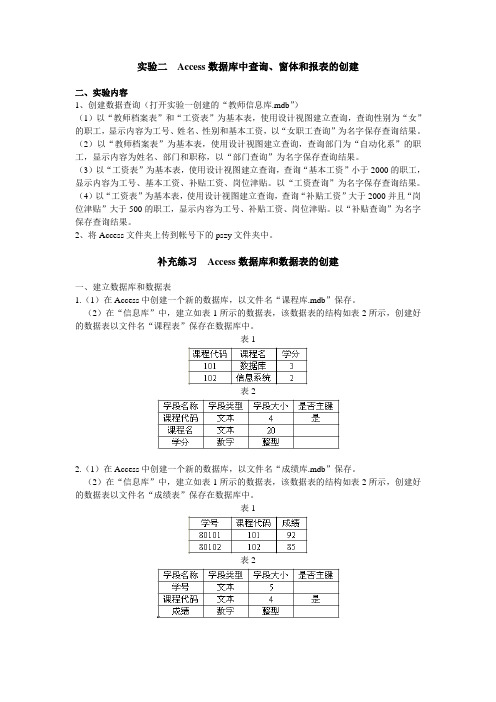
实验二Access数据库中查询、窗体和报表的创建
二、实验内容
1、创建数据查询(打开实验一创建的“教师信息库.mdb”)
(1)以“教师档案表”和“工资表”为基本表,使用设计视图建立查询,查询性别为“女”的职工,显示内容为工号、姓名、性别和基本工资,以“女职工查询”为名字保存查询结果。
(2)以“教师档案表”为基本表,使用设计视图建立查询,查询部门为“自动化系”的职工,显示内容为姓名、部门和职称,以“部门查询”为名字保存查询结果。
(3)以“工资表”为基本表,使用设计视图建立查询,查询“基本工资”小于2000的职工,显示内容为工号、基本工资、补贴工资、岗位津贴。
以“工资查询”为名字保存查询结果。
(4)以“工资表”为基本表,使用设计视图建立查询,查询“补贴工资”大于2000并且“岗位津贴”大于500的职工,显示内容为工号、补贴工资、岗位津贴。
以“补贴查询”为名字保存查询结果。
2、将Access文件夹上传到帐号下的pszy文件夹中。
补充练习Access数据库和数据表的创建
一、建立数据库和数据表
1.(1)在Access中创建一个新的数据库,以文件名“课程库.mdb”保存。
(2)在“信息库”中,建立如表1所示的数据表,该数据表的结构如表2所示,创建好的数据表以文件名“课程表”保存在数据库中。
表1
表2
2.(1)在Access中创建一个新的数据库,以文件名“成绩库.mdb”保存。
(2)在“信息库”中,建立如表1所示的数据表,该数据表的结构如表2所示,创建好的数据表以文件名“成绩表”保存在数据库中。
表1
表2。
Access如何进行报表的生成和打印

Access如何进行报表的生成和打印Access如何进行报表的生成和打印Access是一种关系型数据库管理系统,它可以让用户轻松地管理数据、进行数据分析和创建报告。
在Access中,报表是一种常见的数据可视化方式,它可以展示数据库中的信息,并帮助用户更好地理解数据。
本文将介绍Access如何进行报表的生成和打印。
一、报表的生成1.设计报表首先,我们需要在Access中设计报表。
在设计报表之前,需要先定义一个查询,该查询将检索我们所需的数据。
在Access中,可以使用查询向导来创建查询,或者手动编写查询语句。
在定义查询之后,可以开始设计报表了。
在Access中,可以选择使用报表向导或手动设计报表。
使用报表向导可以更快速地创建报表,但是由于它的灵活性较差,一些特殊的报表需要手动设计。
2.设计报表的样式在报表的设计过程中,还需要定义报表的样式。
Access提供了丰富的报表样式和模板,用户可以根据自己的需求选择合适的报表样式。
此外,用户还可以自定义报表的样式,包括字体、颜色、行高、列宽等。
3.调整报表字段的位置和格式在报表的设计过程中,还需要调整报表字段的位置和格式。
用户可以通过拖拽字段来调整其位置,也可以使用报表设计工具来精确地调整字段的位置和大小。
此外,用户还可以设置报表的格式选项,如日期格式、小数位数等。
4.预览报表在报表设计完成后,用户可以通过预览功能预览报表。
预览报表可以帮助用户查看报表的实际效果,这有助于用户调整报表样式和格式。
二、报表的打印1.打印报表在预览报表后,用户可以选择打印报表。
在打印报表之前,用户可以选择设置打印选项,如纸张大小、方向、边界等。
用户也可以选择打印多份报表,并设置每份报表的打印选项。
2.导出报表除了打印报表之外,用户还可以将报表导出为不同的文件格式,如PDF、Excel、Word等。
这可以方便用户分享报表或在其他应用程序上使用报表。
总结在Access中,报表是一种重要的数据可视化方式,它可以帮助用户更好地理解数据库中的信息。
Access中的查询与报表进阶

Access中的查询与报表进阶在使用Microsoft Access进行数据库管理和数据分析时,查询和报表是两个非常重要的功能。
查询可以帮助我们从数据库中提取所需的数据,而报表则可以对这些数据进行可视化和分析。
本文将介绍一些高级的查询和报表技巧,帮助您更好地利用Access进行数据处理和展示。
一、高级查询技巧1. 复合查询:在查询设计视图中,可以通过创建多个条件来筛选数据,并且使用“并”、“或”等运算符将这些条件组合起来。
这样可以更精确地获取需要的数据。
2. 参数查询:通过在查询中设置参数,可以动态地输入查询条件。
比如,在查询设计视图中设置一个参数“开始日期”和“结束日期”,这样每次运行查询时都会提示用户输入想要查询的日期范围。
3. 嵌套查询:在查询的条件中使用其他查询的结果,这样可以实现更复杂的数据筛选。
例如,可以先通过一个查询获取某个产品的销售额,然后在另一个查询中以此为条件来获取该产品的详细销售记录。
4. 联合查询:当需要合并多个表中的数据时,可以使用联合查询。
联合查询可以将多个查询的结果连接起来,并以一个统一的结果集呈现。
二、高级报表技巧1. 报表设计视图:在报表设计视图中,可以自定义报表的布局和样式。
可以选择不同的控件来展示数据,例如文本框、图表、子报表等,从而实现更灵活的数据展示。
2. 分组与排序:通过对报表进行分组和排序,可以将数据按照指定的字段进行分类和排列。
这样可以更直观地展示数据,并且方便后续的汇总和分析。
3. 条件格式化:使用条件格式化功能可以根据数据的特定条件来改变文本的颜色、字体、背景等属性,从而更加清晰地呈现数据。
例如,可以通过条件格式化将销售额超过一定阈值的产品标记为红色。
4. 子报表:在报表中插入子报表可以实现更多层次的数据展示和分析。
可以通过嵌套子报表的方式,将不同层次的数据进行展开和汇总,以获得更全面的数据分析结果。
总结:通过掌握上述高级查询和报表技巧,您可以更加灵活地利用Microsoft Access进行数据处理和展示。
- 1、下载文档前请自行甄别文档内容的完整性,平台不提供额外的编辑、内容补充、找答案等附加服务。
- 2、"仅部分预览"的文档,不可在线预览部分如存在完整性等问题,可反馈申请退款(可完整预览的文档不适用该条件!)。
- 3、如文档侵犯您的权益,请联系客服反馈,我们会尽快为您处理(人工客服工作时间:9:00-18:30)。
Access中的查询与报表制作Access是一种常用的关系型数据库管理系统,它提供了强大的功能用于查询和报表制作。
本文将介绍Access中的查询和报表制作的方法和步骤,帮助读者快速学习和掌握这些功能。
一、查询的概念和使用方法
查询是Access中用于从数据库中检索数据的工具,可以根据用户定义的条件和需求来获取特定的记录。
以下是查询的使用方法:
1. 打开Access并选择要查询的数据库,点击“创建”选项卡中的“查询设计”。
2. 在查询设计视图中,选择要查询的表格,将其添加到查询设计窗口中。
3. 在字段栏中选择要检索的字段,并可根据需要添加筛选条件。
4. 点击“运行”按钮,即可运行查询并显示检索结果。
通过查询,用户可以实现根据指定条件检索出符合要求的数据,方便用户进行数据的筛选和查找。
二、报表的概念和制作方法
报表是Access中用于展示和打印数据库记录的工具,用户可以通过报表展示数据库中的数据,也可以根据需求进行报表的设计和格式调整。
以下是报表的制作方法:
1. 打开Access并选择要制作报表的数据库,点击“创建”选项卡中的“报表设计”。
2. 在报表设计视图中,选择要展示的表格或查询,并将其添加到报
表设计窗口中。
3. 在报表设计视图中,可以根据需要添加标题、页眉、页脚等元素,调整报表的格式和布局。
4. 选择要在报表中显示的字段,并设置字段的排序和汇总方式。
5. 点击“打印预览”按钮,可查看报表的效果。
如需要调整,可返回
报表设计视图进行修改。
通过报表,用户可以将数据库中的数据以直观、清晰的方式展示出来,并可以选择打印输出,便于进行数据的分析和归档。
三、查询与报表的应用场景
查询和报表功能在实际应用中有广泛的应用场景,以下是几个典型
的示例:
1. 学生成绩查询
用户可以根据学生姓名或学号进行查询,获取特定学生的成绩信息,并通过报表的形式展示。
2. 订单统计报表
用户可以根据日期范围、产品类别等条件进行查询,获取特定时
间段内的订单信息,并将结果以报表的形式统计和展示。
3. 员工考勤记录
用户可以根据员工姓名或工号进行查询,获取特定员工的考勤记录,并以报表的形式展示,方便管理和统计。
四、小结
本文介绍了Access中的查询与报表制作的方法和步骤。
通过查询和报表的功能,用户可以方便地检索和展示数据库中的数据,并可以根据具体需求进行数据的筛选、统计和打印输出。
查询与报表的使用,能够帮助用户高效地管理和分析数据,提高工作效率。
希望本文对读者理解和使用Access中的查询与报表制作功能有所帮助。
